Μεταφορά αρχείων
Προσοχή
-
Για τα παρακάτω μοντέλα, όταν ένα αρχείο μεταφέρεται από την κάμερα σε έναν διακομιστή ή smartphone, η κατάσταση του αρχείου δεν ενημερώνεται σε «Sent to smartphone/Στάλθηκε στο smartphone».
EOS R3, EOS R5, EOS R5 C, EOS R6, EOS-1D X Mark III και EOS-1D X Mark II
Μεταφορά με λειτουργία της κάμερας
Ρυθμίσεις προορισμού μεταφοράς
Πατήστε [Transfer settings/Ρυθμίσεις μεταφοράς] στην κύρια οθόνη () και, στη συνέχεια, διαμορφώστε τις ρυθμίσεις.

- Ορίστε τις συνθήκες για τη μεταφορά στον διακομιστή.
- Ορίστε τις συνθήκες για τη μεταφορά σε smartphone.
Σημείωση
- Μπορείτε να επιλέξετε τη μορφή [XMP+IIM] για τις πληροφορίες IPTC. Πατήστε [IPTC information format/Μορφή πληροφοριών IPTC].
Ρυθμίσεις συνθήκης μεταφοράς
Αγγίξτε [Transfer by camera operation/Μεταφορά με λειτουργία της κάμερας] στην κύρια οθόνη () και στη συνέχεια διαμορφώστε τις ρυθμίσεις. Μπορείτε να ορίσετε τις συνθήκες για τη μεταφορά.

- Εάν αγγίξετε [Start/Έναρξη] και στη συνέχεια εκτελέσετε ενέργεια με την κάμερα, το αρχείο μεταφέρεται.
Προσοχή
- Εάν ο προορισμός μεταφοράς έχει οριστεί σε [Smartphone], τα αρχεία που καταγράφονται σε τμήματα δεν μπορούν να μεταφερθούν.
- Εάν ορίσετε τη [Transfer start timing/Χρόνος έναρξης μεταφοράς] ρύθμιση CTP σε [When content is protected/Όταν το περιεχόμενο προστατεύεται] και εκτελέσετε τη λειτουργία βαθμολογίας όταν [Protect when setting the rating/Προστασία όταν ορίζεται η βαθμολογία] στην κάμερα έχει οριστεί σε [On/Ενεργοποίηση], η μεταφορά μόνο του αρχείου της λειτουργίας πρώτης βαθμολογίας είναι ενεργοποιημένη. Συνεπώς, τα αρχεία στην κάμερα και τα αρχεία που έχουν μεταφερθεί μπορεί να μην ταυτίζονται.
Μεταφορά μετά την επιλογή αρχείου
Αρχεία στη μηχανή
-
Πατήστε [Select and transfer from camera/Επιλογή και μεταφορά από τη μηχανή] στην κύρια οθόνη ().
-
Επιλέξτε τα αρχεία που θα μεταφέρετε.
- Εάν πατήσετε [
], μπορείτε να βελτιώσετε τις συνθήκες για τα αρχεία που θα εμφανιστούν.
- Εάν πατήσετε τη μικρογραφία μιας εικόνας, μπορείτε να επεξεργαστείτε τη βαθμολογία και τα μεταδεδομένα.
- Εάν πατήσετε [
-
Μεταφέρετε τα αρχεία.
- Εάν πατήσετε [Download/Λήψη], τα επιλεγμένα αρχεία θα μεταφερθούν στο smartphone.
- Εάν αγγίξετε [Upload/Μεταφόρτωση], τα επιλεγμένα αρχεία μεταφέρονται στον διακομιστή FTP.
Προσοχή
- Τα αρχεία που καταγράφονται σε τμήματα δεν μπορούν να ληφθούν.
- Ενδέχεται να μην είναι δυνατή η μεταφορά αρχείων ανάλογα με το μέγεθος του ελεύθερου χώρου στη συσκευή. Συνιστάται η μεταφορά αφού βεβαιωθείτε ότι υπάρχει επαρκής ελεύθερος χώρος στη συσκευή.
Αρχεία στο smartphone
-
Πατήστε [Select and transfer from smartphone/Επιλογή και μεταφορά από το smartphone] στην κύρια οθόνη.
-
Πατήστε [
] στην προβαλλόμενη οθόνη.
-
Καθορίστε τη θέση αποθήκευσης των αρχείων (φάκελος ή εφαρμογή φωτογραφιών στο smartphone).
-
Επιλέξτε τα αρχεία που θα μεταφέρετε και, στη συνέχεια, πατήστε [Επιλογή], [Προσθήκη] ή [Άνοιγμα].
- Μπορείτε να επεξεργαστείτε μαζικά τις ρυθμίσεις συμπίεσης και τις πληροφορίες IPTC των στατικών εικόνων.
- Εάν πατήσετε μια εικόνα μικρογραφίας, μπορείτε να εκτελέσετε εργασίες, όπως επεξεργασία των μεταδεδομένων και κοπή της στατικής εικόνας. Για λεπτομέρειες, ανατρέξτε στην ενότητα Επεξεργασία περιεχομένου.
-
Πατήστε [Upload/Μεταφόρτωση].
Οθόνη κατά τη μεταφορά εικόνας
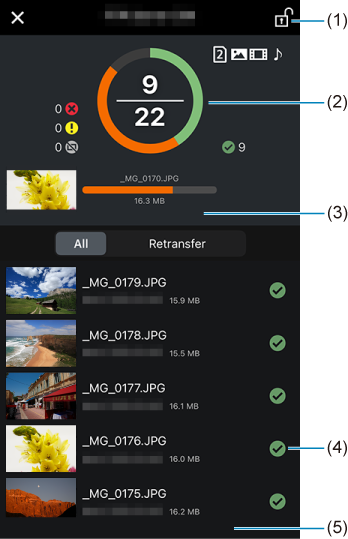
- Πατήστε παρατεταμένα για να κλειδώσετε την οθόνη, ενώ η μεταφορά βρίσκεται σε εξέλιξη.
- Εμφανίζει τον προορισμό μεταφοράς και την κατάσταση μεταφοράς,* καθώς και τον αριθμό των εικόνων για τις οποίες έχει ολοκληρωθεί η επεξεργασία μεταφοράς και τον συνολικό αριθμό εικόνων που θα μεταφερθούν.
- Πατήστε για να εμφανιστούν στο κάτω μέρος της οθόνης οι εικόνες των οποίων η μεταφορά απέτυχε.
- Εμφανίζει την κατάσταση μεταφοράς.*
- Όταν παρουσιάζεται κάποιο σφάλμα μεταφοράς, εμφανίζεται η ένδειξη [Re-send the transfer error file/Επαναποστολή του αρχείου σφάλματος μεταφοράς]. Πατήστε για να επαναληφθεί η αποστολή.
Κατάσταση μεταφοράς
: Επεξεργασία μεταφοράς σε εξέλιξη
: Η μεταφορά ολοκληρώθηκε
: Σφάλμα κατά τη λήψη εικόνας
: Σφάλμα κατά τη μεταφορά εικόνας